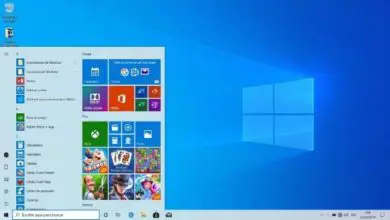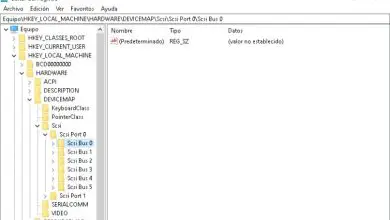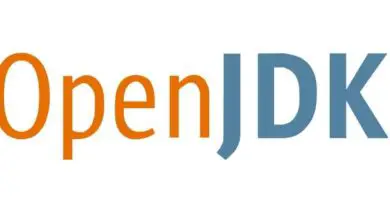Come configurare una webcam integrata su laptop Windows

Con i passaggi e i suggerimenti che ti forniremo di seguito, non solo sarai in grado di utilizzare la fotocamera in modo semplice, ma otterrai anche molto di più da tutte le attività che puoi svolgere con essa. Puoi persino usarla come telecamera di sorveglianza!
Come configurare una webcam integrata sul tuo laptop Windows?
Non c’è dubbio che chiunque possieda un laptop voglia sfruttare al meglio tutte le opzioni che offre. Sia esso dal più piccolo, come magari uno sfondo, alle funzioni più utili, come la fotocamera dello stesso.
E grazie al gran numero di opzioni che il sistema operativo Windows ci offre, è totalmente possibile configurare o modificare il funzionamento della fotocamera integrata nel nostro laptop o laptop.
Anche se a prima vista può sembrare un po’ complicato, in realtà è molto facile modificare tutto ciò che ha a che fare con la fotocamera del tuo laptop Windows. Ad esempio, una cosa che puoi fare e ti sarà molto utile, è attivarla e disattivarla a tuo piacimento. Ora ti mostreremo come puoi ottenerlo.

Passaggi per abilitare e disabilitare la webcam sul tuo laptop Windows
Una delle funzioni più necessarie e utili in qualsiasi tipo di webcam è quella di poterla attivare e disattivare a nostro piacimento. E, grazie a tutto ciò che Windows ci consente di fare, possiamo farlo con la webcam che il nostro laptop ha precedentemente integrato. I passaggi per raggiungere questo obiettivo sono:
- Per iniziare, vai alle impostazioni di sistema del tuo laptop, indipendentemente dalla versione di Windows che hai a disposizione.
- Ora, trova la cartella chiamata «Privacy» e fai clic per accedervi.
- Fare clic sulla sezione «Fotocamera».
- Lì troverai diverse funzioni che puoi limitare a chi vuoi e all’ora che vuoi.
- Scegli l’opzione «Attiva» o «Disattiva» a seconda di ciò che preferisci fare.
Questo è tutto! Se segui alla lettera tutti i passaggi che ti abbiamo fornito qui, ti assicuriamo che sarai in grado di attivare e disattivare la fotocamera del tuo laptop a tuo piacimento e comodità. Se non sei soddisfatto della qualità dell’immagine, puoi imparare a migliorare la qualità della tua webcam.
Allo stesso modo, se hai problemi durante il tentativo di configurarlo, ad esempio se lampeggia incessantemente, ti invitiamo a visitare la pagina ufficiale del supporto Microsoft per l’aiuto di cui potresti aver bisogno.
Altri metodi per configurare la tua webcam
C’è più di un modo per sfruttare al meglio alcune funzionalità offerte da una webcam per laptop Windows. Un’altra cosa che puoi fare per configurare detta fotocamera è andare alla fotocamera in quanto tale, come se volessi scattare una foto.
Proprio lì, puoi configurare dettagli come la qualità delle foto che scatti, la dimensione della griglia, l’esposizione, tra gli altri dettagli che possono migliorare notevolmente l’immagine.

Un altro modo in cui è possibile configurare la fotocamera è consentirle di accedere alla posizione e quindi mostrare dove sono state scattate le foto oi video.
Puoi farlo andando su «Impostazioni», quindi nella sezione «Privacy» e infine facendo clic sull’opzione «Posizione». Attiva il servizio di localizzazione e poi consenti alla telecamera di accedervi.
In questo modo, come alcuni smartphone e altri dispositivi mobili, il tuo laptop mostrerà la posizione in cui le foto e i video sono stati realizzati con la fotocamera del laptop. In questo modo sarà più facile registrare video con la webcam.
Ti invitiamo a continuare a conoscere tutte le opzioni del tuo laptop Windows e a goderti tutto ciò che puoi fare con la sua meravigliosa webcam.